Edit:
Ich habe noch HIGH SIERRA hinzugefügt.
(Vielleicht kann noch wehr den Titel anpassen und "HIGH SIERRA und/oder MOJAVE auf nicht supporteten Geräten installieren ändern")
Hier reicht ein 8 GB Stick, und ich meine, der Name vom Stick spielt hier keine Rolle, und wird auch nicht geändert. Es treten auch keine Fehler auf bei der Installation.
Ansonsten die Vorgehensweise wie flgend beschrieben.
Das Tool gibt es hier:
https://tinyurl.com/yayvc9b9 (rechts klick speichern unter)
Voraussetzungen wie unten, was die Geräte betrifft, und der einzig bekannte Fehler bei HIGH SIERRA sind die WLAN Karten, die auch unter MOJAVE nicht laufen.
Ansonsten viel Spaß, ich hatte es auch ne Weile am Laufen.
Was wird benötigt:
Early-2008 or newer Mac Pro, iMac, or MacBook Pro:
- MacPro3,1
- MacPro4,1
- iMac8,1
- iMac9,1
- iMac10,x
- iMac11,x
- iMac12,x
- MacBookPro4,1
- MacBookPro5,x
- MacBookPro6,x
- MacBookPro7,1
- MacBookPro8,x
- Late-2008 or newer MacBook Air or Aluminum Unibody MacBook:
- MacBookAir2,1
- MacBookAir3,x
- MacBookAir4,x
- MacBook5,1
- Early-2009 or newer Mac Mini or white MacBook:
- Macmini3,1
- Macmini4,1
- Macmini5,x
- MacBook5,2
- MacBook6,1
- MacBook7,1
- Early-2008 or newer Xserve:
- Xserve2,1
- Xserve3,1
Funktionieren NICHT
- 2006-2007 Mac Pros, iMacs, MacBook Pros, and Mac Minis:
- MacPro1,1
- MacPro2,1
- iMac4,1
- iMac5,x
- iMac6,1
- iMac7,1
- MacBookPro1,1
- MacBookPro2,1
- MacBookPro3,1
- Macmini1,1
- Macmini2,1
-- The 2007 iMac 7,1 is compatible if the CPU is upgraded to a Penryn-based Core 2 Duo, such as a T9300.
- 2006-2008 MacBooks:
- MacBook1,1
- MacBook2,1
- MacBook3,1
- MacBook4,1
- 2008 MacBook Air (MacBookAir 1,1)
Das braucht ihr:
https://tinyurl.com/yaq4uct4 (rechts klick - speichern unter)
oben in der Leiste dann das MOJAVE runterladen lassen knappe 6GB, das kann n bissl dauern!

USB Stick mit mindestens 16GB
Wie wirds gemacht
- links oben auf den angekauten Apfel klicken und "Über diesen Mac" auswählen - SYSTEMBERICHT - HARDWARE (sollte direkt das oberste
sein), und dort auf der rechten Seite "Modell-Identifizierung:" (der 2. Punkt bei mir) die Nummer merken, Aufschreiben, auf den Unterarm
tättoowieren, wie ihr wollt...
- SIP muss deaktiviert werden. Das ist ein wenig aufwendig. Aber lest Euch die Anleitung vielleicht erst durch, dann erspart ihr Euch evtl das
ein oder andere hochfahren!
System Integrity Protection (SIP) in macOS deaktivieren:
SIP in der macOS-Wiederherstellung (Recovery) komplett deaktivieren
Die System Integrity Protection lässt sich nur im Recovery-Modus von macOS ausschalten. Startet dazu euren Mac neu und haltet
dabei die Tastenkombination Cmd+R so lange gedrückt, bis der Apfel erscheint. Öffnet im macOS-Wiederherstellungs-Modus das Terminal
über das Dienstprogramme-Menü. Gebt dort den Befehl "csrutil disable ein". Es erscheint im Terminal der Hinweis „Successfully disabled
System Integrity Protection …“. Startet Euren Mac neu.
- USB Stick in den Mac, und mittels dem Disktool formatieren in OS X extended journaled
Als Name OS X Base System (wird aber später nochmals gemacht)
- Im Mac OS Mojave Patcher jetzt den Ordner mit dem zuvor geladenem Mojave auswählen

!!! SICHERSTELLEN, DASS DAS TOOL SAGT "VERYFIED" !!!
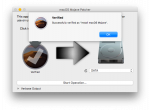
- Rechts unten den USB Stick auswählen, und "Start Operation" auswählen.
Das ganze dauert eine ganze Weile, der USB Stick sollte eigentlich Umbenannt werden in den oben genannten Namen. Sollte das nicht der
Fall sein, kommt es bei der Installation zu Problemen!
! Wenn der Vorgang beendet ist, steht klein COMPLETE über dem Balken !
- Jetzt den Mac Neustarten und mit der Optionstaste dann in das Installationsmenü booten, und den Stick auswählen.
- Fertig Laden lassen, und Mojave installieren.
- Nach der Installation NEUSTARTEN und WIEDER MIT DER OPTIONSTASTE booten, und erneut den USB Stick auswählen.
Diesmal links unten macOS POST Install auswählen, und in dem Fenster sollte Euer Modell genannt werden, und dieses dann auswählen.
Zum Vergleich haben wir ja als ersten Schritt unser Modell gemerkt, sollte hier etwas schief gelaufen sein.
Das Tool setzt alle Einstellungen automatisch. Hier braucht ihr eigentlich nichts machen.
EVTL auf AFPS umstellen - wer möchte. Und ist für Modelle ab LATE 2009 gedacht.
Ich habe ein Mid 2009 und läuft bei mir.
- Auf Patch drücken und das wars. Eigentlich.
Viel Spaß mit Mojave.
!!! In eigener Sache !!!
Ich habe - wie schon gesagt - ein MacBook Pro MID 2009, SSD und 8GB. Ich nutze AFPS - bisher keine Probleme.
-> Es wird empfohlen, die - Mojave ist noch BETA - auf ein leeres Laufwerk zu installieren, um Probleme zu vermeiden.
Ich habe mein High Sierra "upgedated" - die Mojave Installation ist dabei mit einem Crash beendet worden.
Soweit alles gut, anschliessend wie auch oben geschrieben, den Post Installer nochmal laden, Gerät auswählen, und unten FORCE CACHE REBUILD auswählen.
Nach einem Neustart konnte ich Mojave und alle meine Dateien nutzen.
Bei einem Update von Mojave Beta 2 auf 3 gab es allerdings ein paar Probleme und die installierten Programme wurden durcheinander gewürfelt, einige funktionierten auch nciht mehr.
Nach dem 1. Start solte sich ein Tool melden namens Patch Updater, dieser Installiert einige Patches nach, z.B. den iSight Fix für best. Modelle oder Grafikkartentreiber oder oder oder - von Modell zu Modell unterschiedlich. Also nicht erschrecken, wichtiges Tool! ;-)
WICHTIGES
Einige WLAN Karten funktionieren nicht.
Diese müsst ihr anhand deren ID´s aus der Systemübersicht überprüfen.
- (0x14E4, 0x8C)
- (0x14E4, 0x9D)
- (0x14E4, 0x87)
- (0x14E4, 0x88)
- (0x14E4, 0x8B)
- (0x14E4, 0x89)
- (0x14E4, 0x90)
Das Trackpad der 5.2er Modelle funktioniert (noch) nicht vollständig
MACPRO3.2 hat Probleme mit der Grafikkarte, da MOJAVE eine METAL-GPU voraussetzt.
Es gibt Grafikproblemchen - ist ja alles noch Beta und noch nicht fertig.
Ich merke im normalen Gebrauch nichts davon!
AMD Radeon HD 5xxx/6xxx series GPU acceleration funktioniert nicht. Bei den MACBOOK PRO Modellen müsste die Grafikkarte deaktiviert werden.
Ich habe noch HIGH SIERRA hinzugefügt.
(Vielleicht kann noch wehr den Titel anpassen und "HIGH SIERRA und/oder MOJAVE auf nicht supporteten Geräten installieren ändern")
Hier reicht ein 8 GB Stick, und ich meine, der Name vom Stick spielt hier keine Rolle, und wird auch nicht geändert. Es treten auch keine Fehler auf bei der Installation.
Ansonsten die Vorgehensweise wie flgend beschrieben.
Das Tool gibt es hier:
https://tinyurl.com/yayvc9b9 (rechts klick speichern unter)
Voraussetzungen wie unten, was die Geräte betrifft, und der einzig bekannte Fehler bei HIGH SIERRA sind die WLAN Karten, die auch unter MOJAVE nicht laufen.
Ansonsten viel Spaß, ich hatte es auch ne Weile am Laufen.
Was wird benötigt:
Early-2008 or newer Mac Pro, iMac, or MacBook Pro:
- MacPro3,1
- MacPro4,1
- iMac8,1
- iMac9,1
- iMac10,x
- iMac11,x
- iMac12,x
- MacBookPro4,1
- MacBookPro5,x
- MacBookPro6,x
- MacBookPro7,1
- MacBookPro8,x
- Late-2008 or newer MacBook Air or Aluminum Unibody MacBook:
- MacBookAir2,1
- MacBookAir3,x
- MacBookAir4,x
- MacBook5,1
- Early-2009 or newer Mac Mini or white MacBook:
- Macmini3,1
- Macmini4,1
- Macmini5,x
- MacBook5,2
- MacBook6,1
- MacBook7,1
- Early-2008 or newer Xserve:
- Xserve2,1
- Xserve3,1
Funktionieren NICHT
- 2006-2007 Mac Pros, iMacs, MacBook Pros, and Mac Minis:
- MacPro1,1
- MacPro2,1
- iMac4,1
- iMac5,x
- iMac6,1
- iMac7,1
- MacBookPro1,1
- MacBookPro2,1
- MacBookPro3,1
- Macmini1,1
- Macmini2,1
-- The 2007 iMac 7,1 is compatible if the CPU is upgraded to a Penryn-based Core 2 Duo, such as a T9300.
- 2006-2008 MacBooks:
- MacBook1,1
- MacBook2,1
- MacBook3,1
- MacBook4,1
- 2008 MacBook Air (MacBookAir 1,1)
Das braucht ihr:
https://tinyurl.com/yaq4uct4 (rechts klick - speichern unter)
oben in der Leiste dann das MOJAVE runterladen lassen knappe 6GB, das kann n bissl dauern!
USB Stick mit mindestens 16GB
Wie wirds gemacht
- links oben auf den angekauten Apfel klicken und "Über diesen Mac" auswählen - SYSTEMBERICHT - HARDWARE (sollte direkt das oberste
sein), und dort auf der rechten Seite "Modell-Identifizierung:" (der 2. Punkt bei mir) die Nummer merken, Aufschreiben, auf den Unterarm
tättoowieren, wie ihr wollt...
- SIP muss deaktiviert werden. Das ist ein wenig aufwendig. Aber lest Euch die Anleitung vielleicht erst durch, dann erspart ihr Euch evtl das
ein oder andere hochfahren!
System Integrity Protection (SIP) in macOS deaktivieren:
SIP in der macOS-Wiederherstellung (Recovery) komplett deaktivieren
Die System Integrity Protection lässt sich nur im Recovery-Modus von macOS ausschalten. Startet dazu euren Mac neu und haltet
dabei die Tastenkombination Cmd+R so lange gedrückt, bis der Apfel erscheint. Öffnet im macOS-Wiederherstellungs-Modus das Terminal
über das Dienstprogramme-Menü. Gebt dort den Befehl "csrutil disable ein". Es erscheint im Terminal der Hinweis „Successfully disabled
System Integrity Protection …“. Startet Euren Mac neu.
- USB Stick in den Mac, und mittels dem Disktool formatieren in OS X extended journaled
Als Name OS X Base System (wird aber später nochmals gemacht)
- Im Mac OS Mojave Patcher jetzt den Ordner mit dem zuvor geladenem Mojave auswählen

!!! SICHERSTELLEN, DASS DAS TOOL SAGT "VERYFIED" !!!
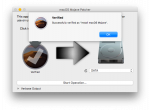
- Rechts unten den USB Stick auswählen, und "Start Operation" auswählen.
Das ganze dauert eine ganze Weile, der USB Stick sollte eigentlich Umbenannt werden in den oben genannten Namen. Sollte das nicht der
Fall sein, kommt es bei der Installation zu Problemen!
! Wenn der Vorgang beendet ist, steht klein COMPLETE über dem Balken !
- Jetzt den Mac Neustarten und mit der Optionstaste dann in das Installationsmenü booten, und den Stick auswählen.
- Fertig Laden lassen, und Mojave installieren.
- Nach der Installation NEUSTARTEN und WIEDER MIT DER OPTIONSTASTE booten, und erneut den USB Stick auswählen.
Diesmal links unten macOS POST Install auswählen, und in dem Fenster sollte Euer Modell genannt werden, und dieses dann auswählen.
Zum Vergleich haben wir ja als ersten Schritt unser Modell gemerkt, sollte hier etwas schief gelaufen sein.
Das Tool setzt alle Einstellungen automatisch. Hier braucht ihr eigentlich nichts machen.
EVTL auf AFPS umstellen - wer möchte. Und ist für Modelle ab LATE 2009 gedacht.
Ich habe ein Mid 2009 und läuft bei mir.
- Auf Patch drücken und das wars. Eigentlich.
Viel Spaß mit Mojave.
!!! In eigener Sache !!!
Ich habe - wie schon gesagt - ein MacBook Pro MID 2009, SSD und 8GB. Ich nutze AFPS - bisher keine Probleme.
-> Es wird empfohlen, die - Mojave ist noch BETA - auf ein leeres Laufwerk zu installieren, um Probleme zu vermeiden.
Ich habe mein High Sierra "upgedated" - die Mojave Installation ist dabei mit einem Crash beendet worden.
Soweit alles gut, anschliessend wie auch oben geschrieben, den Post Installer nochmal laden, Gerät auswählen, und unten FORCE CACHE REBUILD auswählen.
Nach einem Neustart konnte ich Mojave und alle meine Dateien nutzen.
Bei einem Update von Mojave Beta 2 auf 3 gab es allerdings ein paar Probleme und die installierten Programme wurden durcheinander gewürfelt, einige funktionierten auch nciht mehr.
Nach dem 1. Start solte sich ein Tool melden namens Patch Updater, dieser Installiert einige Patches nach, z.B. den iSight Fix für best. Modelle oder Grafikkartentreiber oder oder oder - von Modell zu Modell unterschiedlich. Also nicht erschrecken, wichtiges Tool! ;-)
WICHTIGES
Einige WLAN Karten funktionieren nicht.
Diese müsst ihr anhand deren ID´s aus der Systemübersicht überprüfen.
- (0x14E4, 0x8C)
- (0x14E4, 0x9D)
- (0x14E4, 0x87)
- (0x14E4, 0x88)
- (0x14E4, 0x8B)
- (0x14E4, 0x89)
- (0x14E4, 0x90)
Das Trackpad der 5.2er Modelle funktioniert (noch) nicht vollständig
MACPRO3.2 hat Probleme mit der Grafikkarte, da MOJAVE eine METAL-GPU voraussetzt.
Es gibt Grafikproblemchen - ist ja alles noch Beta und noch nicht fertig.
Ich merke im normalen Gebrauch nichts davon!
AMD Radeon HD 5xxx/6xxx series GPU acceleration funktioniert nicht. Bei den MACBOOK PRO Modellen müsste die Grafikkarte deaktiviert werden.
Zuletzt bearbeitet:
